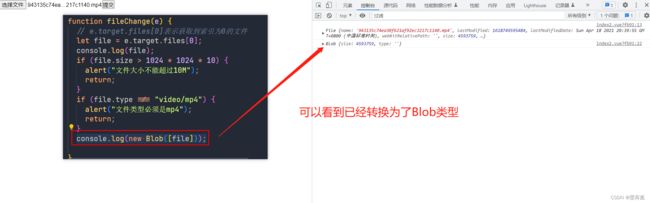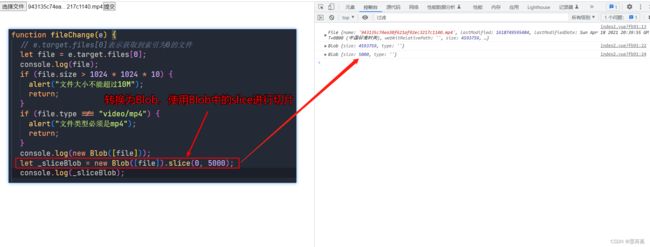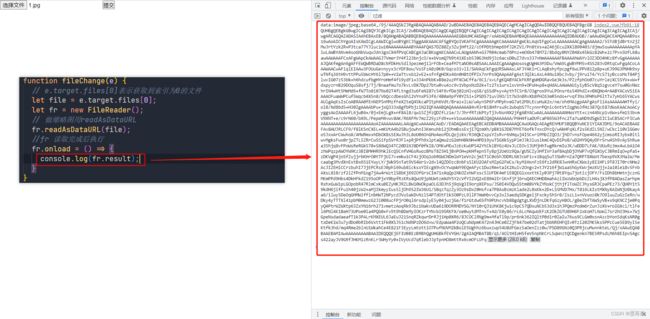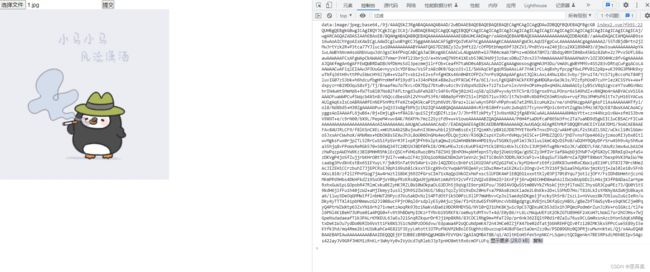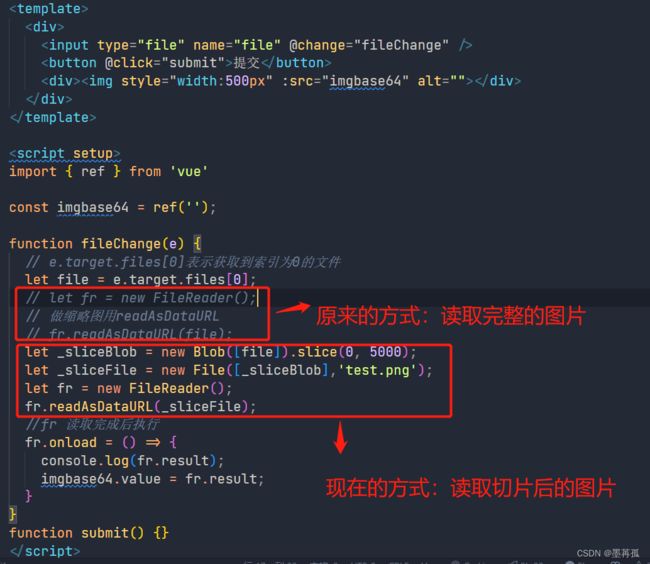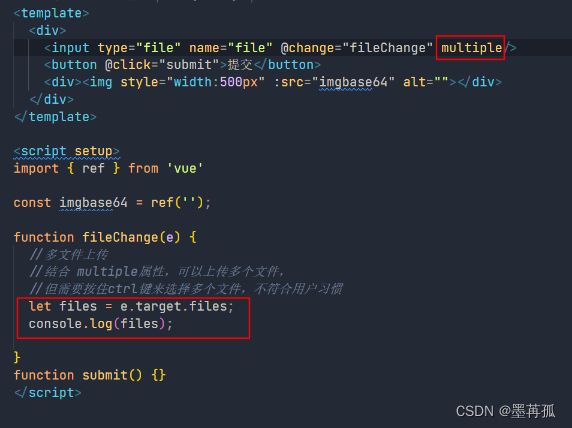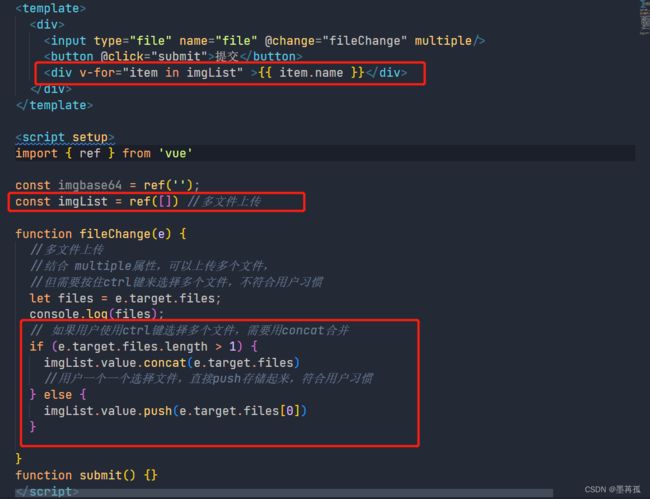前端--文件上传--文件切片--利用FileReader()中的readAsDataURL()做缩略图--多文件上传--formData--切片上传实现
一、文件上传
<template>
<div>
<input type="file" name="file" @change="fileChange" />
<button @click="submit">提交button>
div>
template>
<script setup>
function fileChange(e) {
// e.target.files[0]表示获取到索引为0的文件
let file = e.target.files[0];
console.log(file);
if (file.size > 1024 * 1024 * 10) {
alert("文件大小不能超过10M");
return;
}
if (file.type !== "video/mp4") {
alert("文件类型必须是mp4");
return;
}
}
function submit() {}
script>
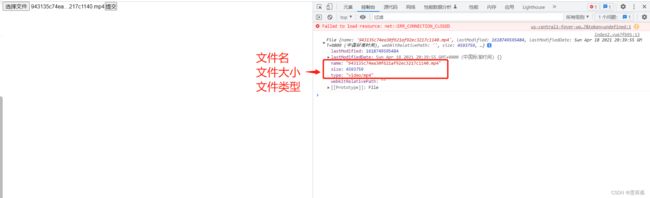
可以把File 类型 转换为 Blob 类型,因为 File 是Blob的子类

console.log(new Blob([file]));
二、文件切片(利用Blob中的slice()方法 )
三、FileReader()的使用
Blob是不可修改也是无法读取里面的内容的。但是Filereader就提供了读取Blob里面内容的方法。
1.做缩略图用readAsDataURL
<template>
<div>
<input type="file" name="file" @change="fileChange" />
<button @click="submit">提交button>
div>
template>
<script setup>
function fileChange(e) {
// e.target.files[0]表示获取到索引为0的文件
let file = e.target.files[0];
let fr = new FileReader();
// 做缩略图用readAsDataURL
fr.readAsDataURL(file);
//fr 读取完成后执行
fr.onload = () => {
console.log(fr.result);
}
}
function submit() {}
script>
2. 也可以做文本预览(利用readAsText)方式和上面的步骤差不多。
四、多文件上传(给input添加multiple 属性)
前端最常见的就是添加一个multiple 属性,这样在上传的时候只要按住Ctrl 就可以选择多个文件了,这样的方式对用户不够友好,因为有些用户是不知道按住Ctrl 可以选择多个文件的,一般来说,用户只会一个文件,一个文件来上传的。
用户不按Ctrl 来选择多个文件,而是一个一个文件上传 就需要我们自己来收集数据了。一般定义一个数组来接收,看下面动图就是符合用户习惯的
五、文件传给后端的方式
图片可以通过转成Base64 的方式,文件一般使用 formData来进行传输,可以说,formData 就是一个载体,负责装载文件
<template>
<div>
<input type="file" name="file" @change="fileChange" multiple/>
<button @click="submit">提交button>
<div v-for="item in imgList" >{{ item.name }}div>
div>
template>
<script setup>
import axios from 'axios'
import { ref } from 'vue'
const imgbase64 = ref('');
const imgList = ref([]) //多文件上传
// 定义全局变量,用来存储文件对象
// 方便后面的submit方法使用
let _fileObj;
function fileChange(e) {
//多文件上传
//结合 multiple属性,可以上传多个文件,
//但需要按住ctrl键来选择多个文件,不符合用户习惯
let files = e.target.files;
console.log(files);
_fileObj = files;
// 如果用户使用ctrl键选择多个文件,需要用concat合并
if (e.target.files.length > 1) {
imgList.value.concat(e.target.files)
//用户一个一个选择文件,直接push存储起来,符合用户习惯
} else {
imgList.value.push(e.target.files[0])
}
}
function submit() {
// 文件要传递给后端的话,必须需要用FormData。
// 图片可以直接用base64传递
let _formData = new FormData();
_formData.append('user', '张三');
_formData.append('file', _fileObj);
axios.post('/XXX',_formData)
}
script>

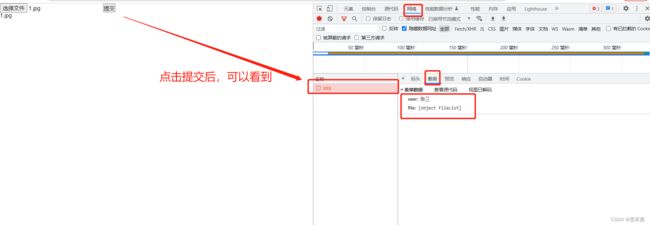
上面是提交单个文件的,如果想要提交多个文件,只需要遍历即可
把 下面的
let _formData = new FormData();
_formData.append('user', '张三');
_formData.append('file', _fileObj);
axios.post('/XXX', _formData)
改成
//多文件上传,遍历数组,每个文件都要用FormData包装一下
imgList.value.forEach((item) => {
let _formData = new FormData();
_formData.append(item.name + 'file', item);
axios.post('/XXX',_formData)
})
六、切片上传具体实现
<template>
<div>
<input type="file" name="file" @change="fileChange" multiple />
<div>{{ Percentage }}%div>
<button @click="submit">提交button>
<div v-for="item in imgList">{{ item.name }}div>
div>
template>
<script setup>
import axios from "axios";
import { ref } from "vue";
const imgbase64 = ref("");
const imgList = ref([]); //多文件上传
const Percentage = ref(0); //上传进度
// 定义全局变量,用来存储文件对象
// 方便后面的submit方法使用
let _fileObj;
function fileChange(e) {
// 切片上传
_fileObj = e.target.files[0];
}
async function submit() {
let size = 2 * 1024 * 1024; //每片2M
let fileSize = _fileObj.size;
let current = 0;
while (current < fileSize) {
let _formData = new FormData();
let fileData = _formData.append(_fileObj.name, _fileObj.slice(current, current + size));
// 这个接口只是用来测试,只有一个功能,就是返回一个‘ok’
await axios.post('http://localhost:4000/upload', fileData)
Percentage.value = (current / fileSize * 100)//进度条计算
current += size;
}
Percentage.value=100
}
script>
npm i koa koa-cors koa-router
const Koa = require('koa');
const cors = require('koa-cors');
const koarouter = require('koa-router');
const router = new koarouter();
const app = new Koa();
app.use(cors());
router.post('/upload', async (ctx, next) => {
ctx.body ='ok'
})
router.post('/upload', async (ctx, next) => {
ctx.body ='ok'
})
app.use(router.routes());
app.listen(4000);
启动服务器:
node server.js